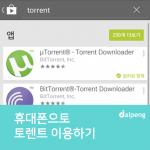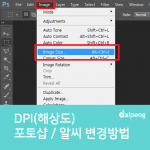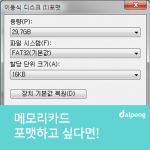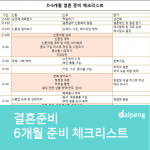안녕하세요. 모바일 청첩장 달팽입니다!
예쁜 모바일 청첩장 손쉽게 직접! 만드는 방법 아시나요?
정답은 바로 모바일 청첩장 [달팽]이라는거-!
달팽 회원가입 후 초대장을 신청하고 나면
초대장 [관리]를 클릭해 초대장 정보입력 빌더 페이지로 이동하시게 되는데요–
그 이후 모바일 청첩장을 어떻게 만드는지 보여드리도록 하겠습니다~~~~
정보 입력 빌더 페이지는
정보를 입력하고 바로 좌측 미리보기 화면에서
어떤 식으로 노출이 되는지
확인하실 수 있으니 수정하고, 확인하고 수정하고 확인하는 번거로운 행위는
노노~~!!!
아차차! 달팽은 중간에 임시 저장이 없습니다-!
하단의 [초대장 수정하기]를 클릭하지 않은 채
꺼버리시면 입력하신게 날아가니까요ㅠㅠ
꼭 [초대장 수정하기]를 클릭해주세요!
자자 시작합니다-!
1. 스킨 선택
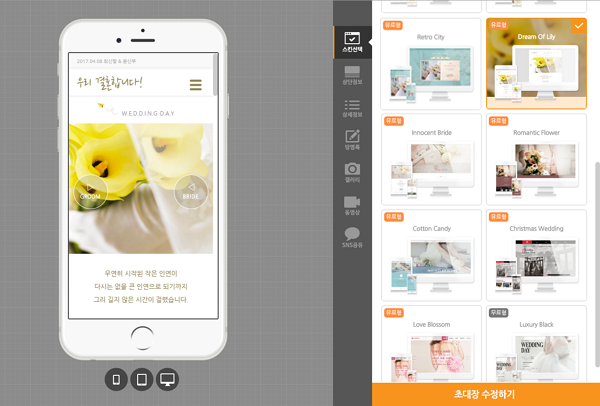
달팽은 청첩장, 돌잔치, 행사용 초대장 스킨이 각각 따로 준비되어 있으며
원하시는 초대장 스킨 디자인을 선택하시면
해당 스킨에 맞게 입력해야 하는 내용이 자동으로 변경됩니다!
단, 돌잔치 초대장과 모바일 청첩장 스킨은 각각 돌잔치와 웨딩에 최적화된 디자인이라
돌잔치 스킨을 웨딩으로 사용하시기에는 무리가 있습니다ㅠ_ㅠ
또한, 초대장 스킨은 언제든지 변경하실 수 있습니다.
2. 상단정보
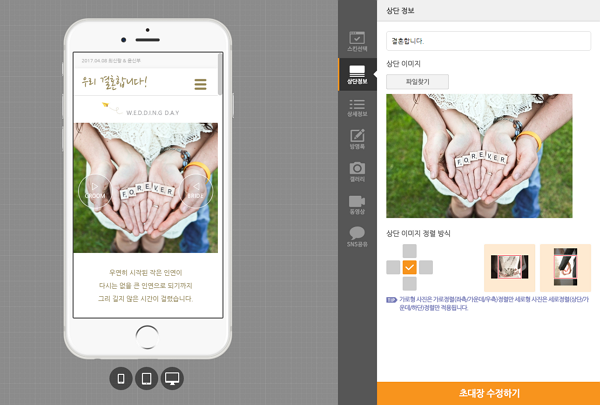
초대장 제목을 입력하고 메인 이미지를 업로드해주세요.
사진 위치 조절이 가능하니 원하는 부분으로 조정을 해보세요~
세로형은 위아래~~위위아래~, 가로형은 좌우로 조정이 가능합니다.
3. 상세정보 – 예식정보
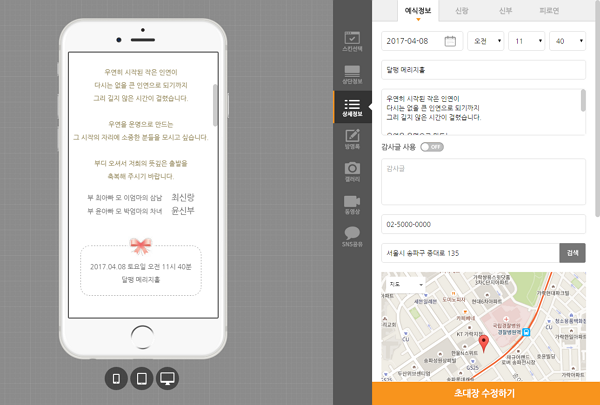
모바일 청첩장에서 가장 신경 써야 하는 부분! 상세정보입니다.
상세정보는 [예식정보] [신랑] [신부] [피로연]으로 나누어져 있으며,
초대글, 식 날짜, 예식 장소 정보 등을 입력해 주시면 된답니다.
해당 부분은 모바일 청첩장을 받아주시는 분들이 꼭 확인하셔야 하는 부분이니~
정성을 다해서~~~작성해주세요! ^^
3-1. 상세정보 – 장소정보
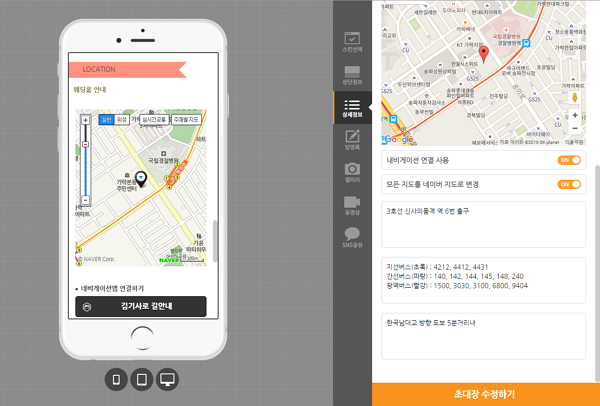
예식정보 하단에는 장소를 입력하는 부분이 있습니다.
결혼식장 주소를 입력하고 검색을 누르시면 위와 같이 지도에 표시가 되고,
내비게이션 앱 연결‘과 ‘네이버 지도로 변경‘을 선택하실 수 있으며 식 교통정보를 입력해주시면 됩니다.
교통 정보는 ‘버스‘ ‘지하철‘ ‘기타 교통정보‘로 나뉘어져 있으며,
기타 교통정보 = 주차, 전세버스, 내비게이션 위치 안내 등 원하는 교통 정보를 입력해주시면 됩니다^^
3-2. 상세정보 – 신랑
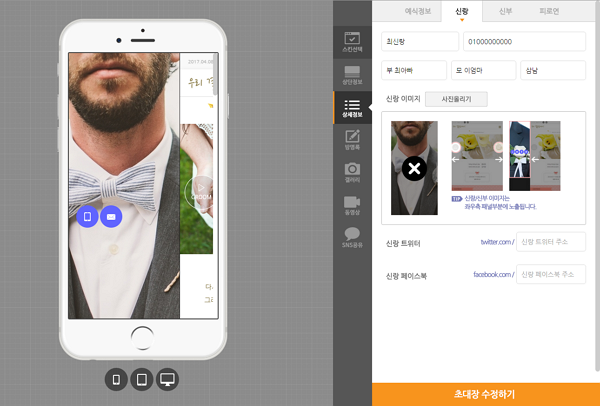
신랑] 탭을 클릭하시면 신랑 이미지, 혼주 관계 등을 입력하실 수 있습니다.
해당 부분에 입력하신 전화번호는 신랑 이미지 클릭시 노출돼
모바일에서 바로 전화연결 / 문자 발송이 가능하며
혼주 관계는 미입력하시면 노출되지 않습니다.
3-3. 상세정보 – 신부
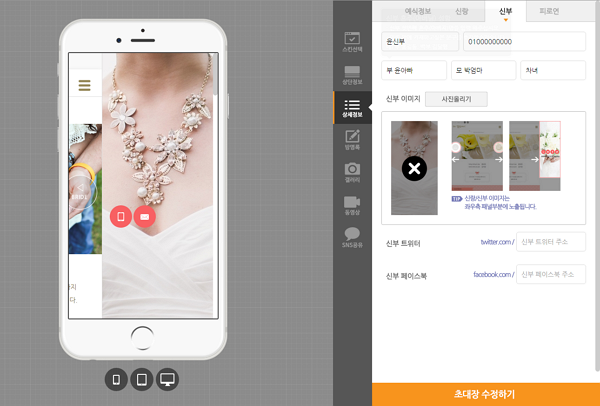
신랑이 있으면 신부도 있어야 하겠죠?
신부] 탭을 클릭하시면 신랑 이미지, 혼주 관계 등을 입력하실 수 있습니다.
해당 부분에 입력하신 전화번호는 신부 이미지 클릭시
노출돼 모바일에서 바로 전화연결 / 문자 발송이 가능하며
혼주 관계는 미입력하시면 노출되지 않습니다.
3-4. 상세정보 – 피로연
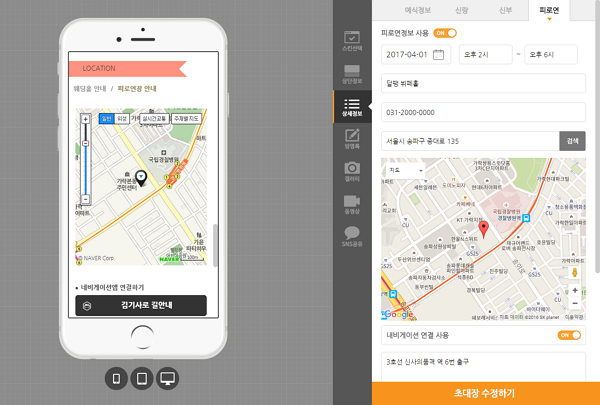
요즘 결혼식을 올리실 때 피로연 따로 결혼식 따로 이렇게 해주시는 분들이 많으시더라구요.
특히, 지방에서 결혼하거나 지방에 거주하시는데
서울에서 결혼식을 올릴 경우 피로연을
많이들 하셔서 달팽 ‘피로연’ 탭을 이용해
피로연 위치도 노출 시켜보시는건 어떠신가요?
장소정보만 입력 했을 때는 ‘예식장 위치’만 있었지만
피로연 정보를 사용하니 ‘피로연 위치’도 노출이 된답니다.
물론, 피로연 정보는 OFF 처리해주시면
실제 초대장에서는 노출이 안되니 걱정마세요~
(기본 OFF 처리 되어있습니다.)
4. 방명록
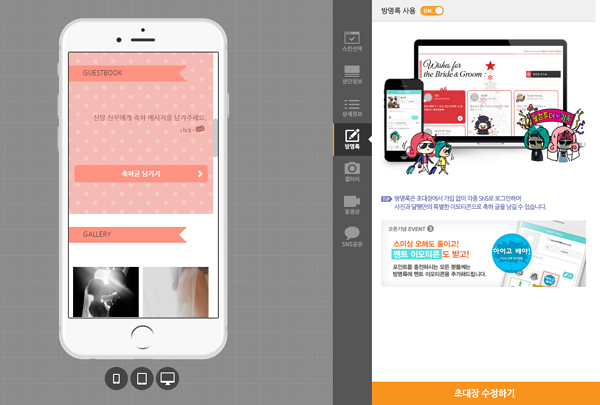
방명록]입니다. 방명록은 상단의 ON / OFF로 사용여부를 결정하실 수 있습니다.
사용여부 결정은 사용기간 내에 언제든지 변경하실 수 있고
ON으로 하신 후 OFF 하셔도 기존에 작성된 축하글은 그대로 남아있으니 걱정마세요~
다시 ON하시면 작성되어 있던 방명록들은 고스란~~~~히 노출됩니다.
5. 갤러리
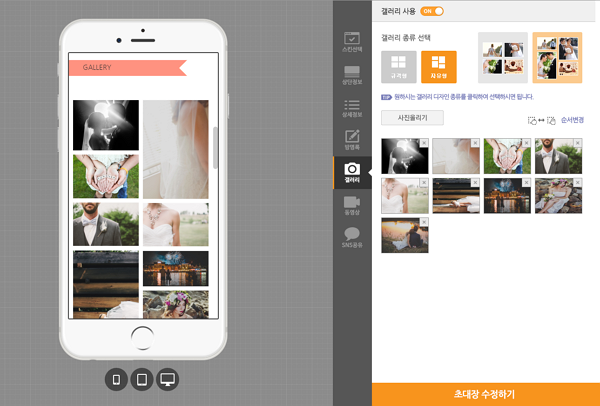
이제 웨딩 스튜디오나 스냅으로 찍은 사진을 올리실 수 있는 [갤러리] 탭입니다.
달팽은 무료 / 유료형 청첩장 상관없이
40장까지 업로드하실 수 있으며
따로 용량 조절을 하지 않으셔도
PC / 태블릿 / 모바일별 최적화되는 사이즈로 자동 조절됩니다.
6. 동영상
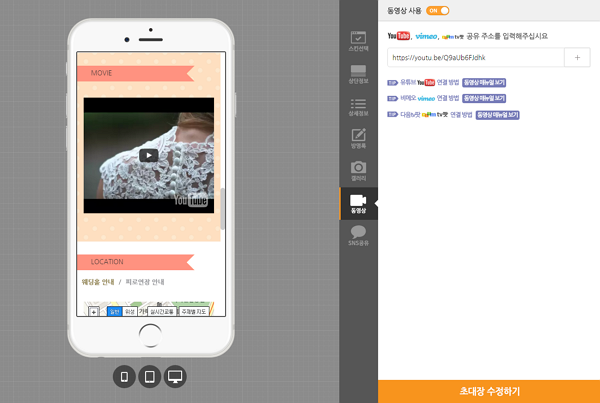
이제 청첩장 관련 정보 마지막 부분 [동영상] 탭입니다.
동영상은 유투브 / 비메오 영상의 주소를 링크 형식으로 삽입해
청첩장 내에서 영상을 재생 시키실 수 있습니다.
영상은 최대 4개까지 업로드하실 수 있답니다.
단, 무료형 청첩장은 유투브 영상만 삽입하실 수 있습니다~
7. SNS공유(카카오톡 보내기)
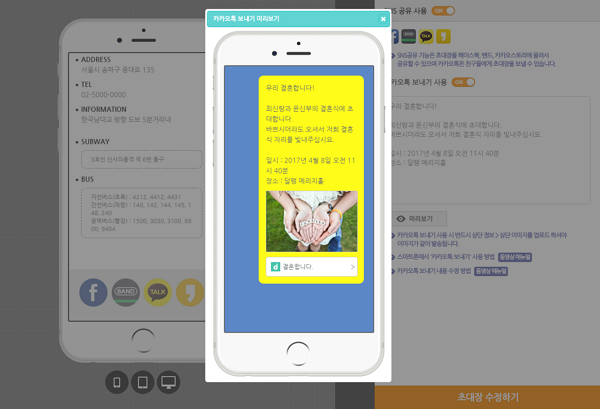
이제 정보 입력 부분의 마지막! [카카오톡 보내기 메시지] 입력 탭입니다.
공유 역시 ON /OFF가 가능하며 OFF 할 경우에는
카카오톡 보내기 기능을 이용하실 수 없습니다.
위의 이미지처럼 카카오톡 보내기로 전송했을 시
노출되는 메시지를 입력하신 뒤 ‘미리보기’를 클릭하시면
어떤 식으로 노출되는지 미리보기로 확인하실 수 있습니다.
* 카카오톡 보내기란? 위의 이미지처럼
메인 이미지 / 초대장 제목 / 카카오톡보내기 메시지가
규격화되어 카카오톡에 전송되는 기능입니다
어떠신가요? 쉽게 하실 수 있으시겠죠?
어려워 보이지실상 20분이면 모바일 청첩정이 뚝딱! 하고 노출됩니다.
그럼 모바일 청첩장 달팽은 이만 물러가도록 하겠습니다.
이번 한 주도 행복한 한 주 되세요^^
달팽 :: 당신의 소중한 날을 위한 특별한 초대
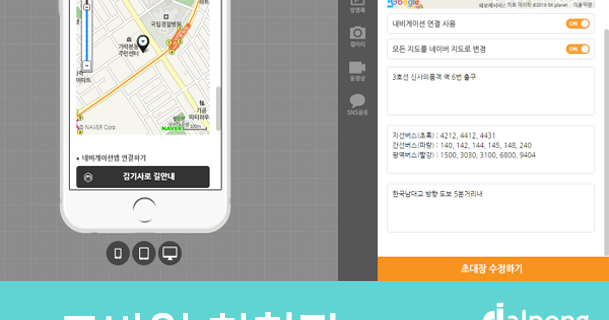
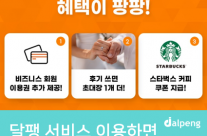 달팽 서비스 이용하면 혜택이 팡팡!!
달팽 서비스 이용하면 혜택이 팡팡!! 결혼식 축가로 많이 찾는 노래들
결혼식 축가로 많이 찾는 노래들 달팽 모바일 초대장 자주 묻는 질문
달팽 모바일 초대장 자주 묻는 질문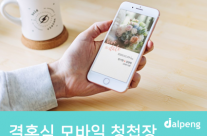 결혼식 모바일 청첩장 제작은 달팽에서 하세요
결혼식 모바일 청첩장 제작은 달팽에서 하세요